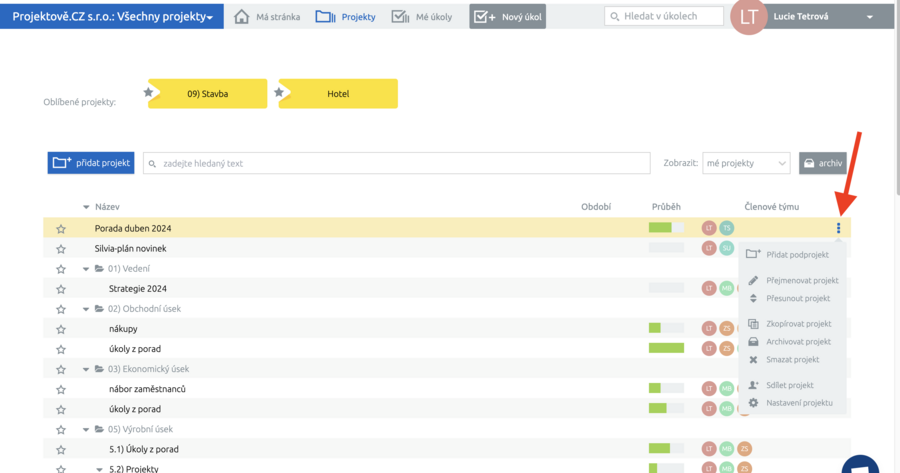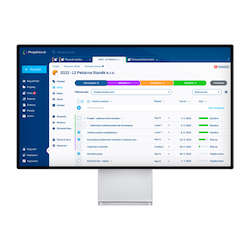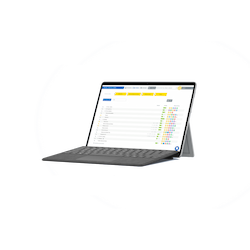Změny přímo z výpisu projektů
Změny projektů můžete provádět přímo z výpisu projektů. Není nutné projekt otevírat do detailu a okamžitě vidíte projevenou změnu.
Na řádku s projektem je úplně vpravo 3 tečkové menu, po kliknutí na něj můžete:
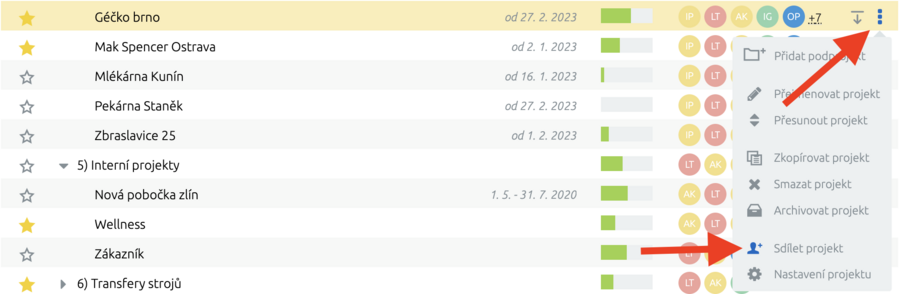
- Přidat nový pod-projekt
- Přejmenovat projekt
- Přesunout projekt
- Zkopírovat projekt
- Smazat projekt
- Archivovat projekt
- Sdílet projekt
- Otevřít nastavení projektu
Častá kombinace - zkopírovat, přejmenovat, přesunout
Pokud si z existujícího projektu přejete vytvořit šablonu projektu, postupujte následovně:
- Kliknutím v horní menu na Projekty otevřete výpis projektů
- Na řádku s vybraným projektem klikněte úplně vpravo na 3 tečkové menu, zvolte Zkopírovat projekt.
- Zkopírovaný projekt se zobrazí ve výpisu projektů s doplněním v názvu " - kopie".
- Nyní v tomto menu zvolte Přejmenovat projekt
- A nakonec vyberte Přesunout projekt a vyberte nový nadřazený projekt.
Hotovo. Skrze pár kliknutí jste vytvořili zkopírovali, přejmenovali a správně zařadili nový projekt. Dalším krokem je jej otevřít a aktualizovat nebo promazat jeho úkoly.
Archivace projektu
Po dokončení projektu je nejčastějším dalším krokem jeho archivace. Archivované projekty nejsou zobrazovány mezi hlavními projekty. Jsou dostupné skrze tlačítko Archiv nad výpisem projektů vpravo nahoře.
Po otevření archivu můžete libovolný projekt opět obnovit.
Smazání projektu
Testovací nebo duplicitní projekty můžete přes 3 tečkové menu na řádku projektu také smazat. Smazání projektů je nevratné, smazáním je odstraněn projekt včetně všech jeho úkolů, přiložených souborů, rozpočtů a zapsaných strávených časů.